WordPressでのログインに成功した後にユーザーをリダイレクトする方法
公開: 2021-12-10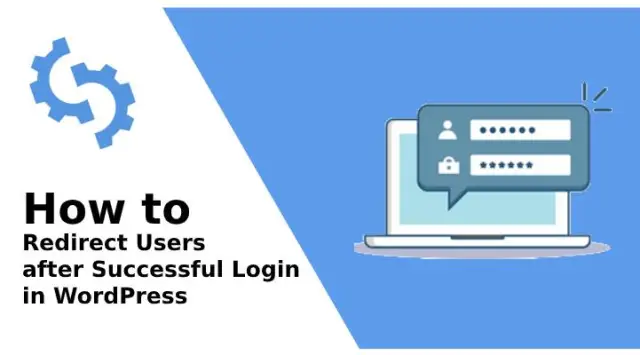
Webサイトにアクセスすると、別のWebサイトにリダイレクトしようとすることに気付くことがよくあります。 そのような行動の理由はたくさんあり、あなたがウェブサイトを開発したら、あなたもそのような状況に遭遇したかもしれません。
どのWebページまたはWebページのどのセクションにアクセスしたかを考慮して、WordPressは、WordPressの管理セクション内のプロファイル部分または場合によってはダッシュボードにガイドします。
あなたがあなたのウェブサイトにも同じ機能を追加したい場合、これはあなたがそれを達成するのを助けるでしょう。 そのためには、WordPressアカウントにログインし、ログインに成功した後にリダイレクトを設定する前に、これらの簡単な手順に従う必要があります。
役割または権限のバリエーションは、ユーザーを異なる方法でリダイレクトするのに役立つため、これはプロセスを簡単に理解するのに役立ちます。
WordPressでリダイレクトを設定する方法
WPFormsプラグインの使用
WPFormsを使用することの最も良い点は、ログイン後のリダイレクト機能を使用して、WordPressからカスタムログインを実行できることです。 これは、ユーザーがWordPressサイトに含めるための美しいフォームを作成できるという事実から、市場で最も人気のあるプラグインです。
このプラグインのすべての機能にアクセスするには、このプラグインのプロプランを入手する必要があります。 したがって、WPFormsを使用してログインに成功した後、リダイレクトを設定するには、次の手順に従います。
- プラグインをアクティブにしてから、WPFormsに移動し、続いて設定ページに移動します。 ここでは、ライセンスキーを追加するだけです。 ライセンスキーと必要な情報は、WPFormsWebサイトでアカウントに提供されています。
- ライセンスキーを追加すると、すべてのアドオンがインストールされます。
- WPFormsページにアクセスしてから、アドオンページに移動します。 そこで、RegistrationAddonを見つける必要があります。
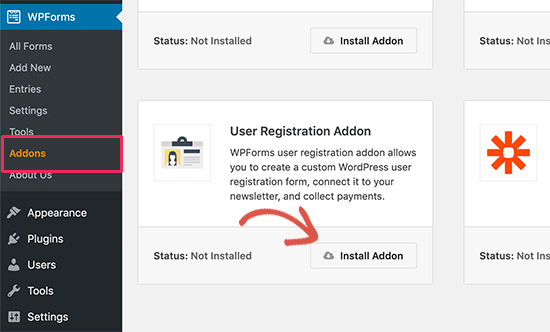
- ダウンロードしてアクティブ化する必要があるアドオンのインストールのボタンをクリックします。 これは、カスタムログイン用のフォームを作成するのに役立ちます。
- WPFormsで、AddNewという名前のページに移動します。 「ユーザーログインフォーム」という名前のテンプレートを下にスクロールします。
- 「ユーザーログインフォームを作成する」という名前のボタンをクリックします。
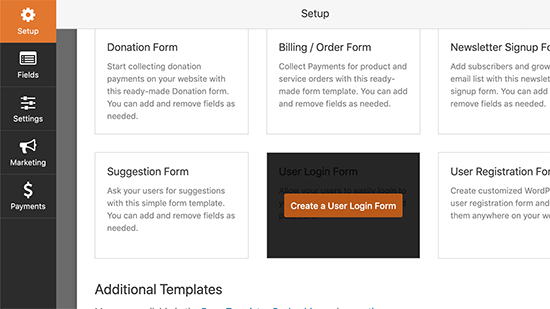 これに続いて、WPFormsはユーザーログインのフォームのフィールドのロードに進みます。
これに続いて、WPFormsはユーザーログインのフォームのフィールドのロードに進みます。 - テキストによる説明を追加するフィールドをクリックします。 または、送信ボタンをクリックした場合は、ラベルを「ログイン」に変更する必要があります。
これは、次の手順に従ってログインに成功した後、最終的にリダイレクトを設定するのに役立ちます。
- [設定]タブに移動してから、左側の列の[確認]タブに移動します。 ここで、確認のタイプに従ってリダイレクトを実行するには、[URLに移動]をクリックする必要があります。
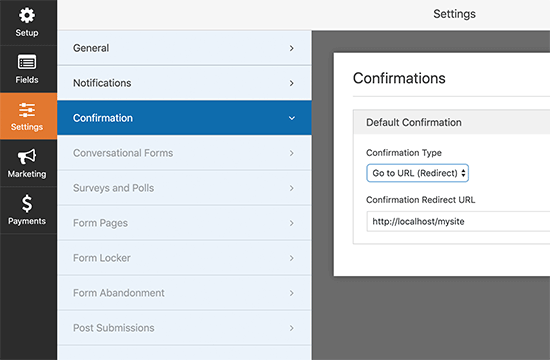
- このセクションの下に、ユーザーをリダイレクトするURLを配置する必要があります。したがって、リダイレクト用のログインフォームが用意されていますが、WPFormsのビルダーインターフェイスを終了する前に設定を配置する必要があります。
これにより、このログインフォームをWebサイトに含めて、ログインが成功した後にリダイレクトを設定できます。 その場合は、一定の対策を講じる必要があります。 ログインフォームを追加する必要がある場所でページを変更するだけです。 または、次の方法で新しいものを作成することもできます。
- 編集画面で、コンテンツセクション内にWPFormsセクションを含めます。
- 次に、作成したログインフォームを確認すると、WPFormがコンテンツ領域に自動的にアップロードします。
プラグインを使用して、Peterのログインリダイレクト
これは、WordPressサイトがユーザーをリダイレクトできるようにするためのより簡単な方法です。 それの訳は; ロールとその権限を考慮します。

ステップ1:Peterのログインリダイレクトの設定を構成する
- プラグイン、 Peterのログインリダイレクトをインストールしてさらにアクティブ化します。
- 有効にしたら、[設定]ページにアクセスし、プラグインを設定するためのログインリダイレクトにアクセスします。 これは、別の状況にリダイレクトするためのポストログインを設定するのに役立ちます。
ステップ2:ユーザーのログインを設定する
- 設定の最初のオプションは、特定のユーザーにリダイレクトされます。 ドロップダウンメニューでユーザー名を設定し、ユーザーがログインおよびログアウトできるようにするためのURLを入力します。
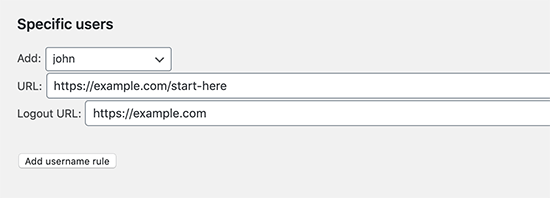
- この後、設定を保存するためのユーザー名の追加という名前のルールボタンを押します。
さらにリダイレクトが必要な場合は、このプロセスを繰り返すだけです。
ステップ3:機能に基づいてログインを設定する
機能とユーザーレベルを考慮して、リダイレクトを設定することもできます。 これは、WordPressのカスタム機能を含むユーザーロールを実装するときに使用できます。
- ドロップダウンメニューからユーザーのレベルを選択して、ログインとログアウトのURLを入力します。
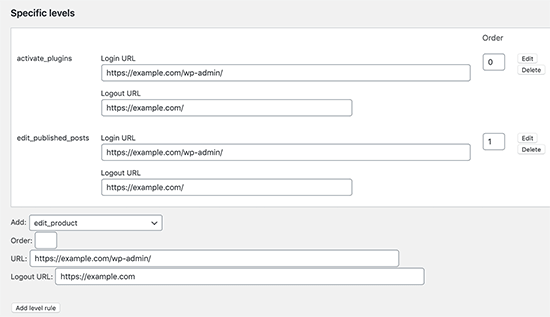
- プラグイン設定からこのルールを表示する方法を理解するために、番号で順序を設定します。
ステップ4:すべてのユーザーのログインを設定する
設定ページで、すべてのユーザーに適用されるオプションをクリックします。 これは、設定されたルールに一致しないユーザーをリダイレクトするのに役立ちます。 これは、すべてのユーザーのサイトへのリダイレクトを作成する方法になります。
ステップ5:ユーザー登録機能を使用してリダイレクトを設定する
- これにより、新しいユーザーが別のWebページ(主にWordPressのログインページ)にリダイレクトされます。
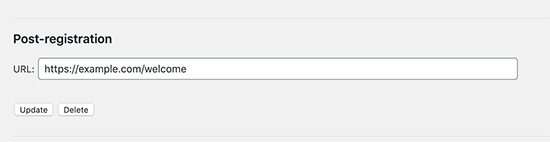
- [登録後]領域という名前の別のページに移動するリダイレクトの目的に役立つURLを設定します。
したがって、ユーザーをウェルカムページに誘導することもできます。ウェルカムページには、Webサイトでアクセスできる他のリンクがあります。 ただし、最も重要なことは、プラグインのカスタム設定としてセクションを使用してアクセス許可レベルを編集する必要があることです。 プラグインは、URLをリダイレクトするためのカテゴリを変更するのに役立ちます。
また、ユーザーロールがエディターの場合、リダイレクトを簡単に行うことができると述べています。 その場合は、intall_pluginsを選択してください。 これは、管理者の役割を持つユーザーのみがリダイレクトを設定するのに役立ちます。
ログインに成功した後、ユーザーをサイトにリダイレクトするのはなぜですか?
いくつかのウェブサイトの所有者は、ブログ、オンラインストア、およびメンバーシップコミュニティ専用の複数のWordPressウェブサイトを個別に処理することを好みます。 このような場合、各Webサイトでは、情報にアクセスしたり、アクションを実行したりするために、個別にログインする必要があります。
このため、WordPressのメンバーシッププラグインは、ホームページのユーザーをメンバーシップページに簡単にリダイレクトするのに役立ちます。 ソフトウェアは事前定義された機能を復元して、リダイレクトが自動的に行われるようにします。
ウェブサイトでプラグインによって有効にされている特定の機能がない場合は、WordPressの管理エリアにリダイレクトされます。 ただし、管理ページには以降の手順に関する明確なガイダンスが提供されていないため、これは理想的な方法ではありません。 これはブロガーでは問題なく機能しますが、実際のユーザーエクスペリエンスでは機能しません。 したがって、プロセスを簡単にするためにプラグインを使用することをお勧めします。
最後の言葉
したがって、ご覧のとおり、ユーザーを別のWebページにリダイレクトする機能を許可する手順は非常に簡単です。 これに加えて、プラグインは常に他の点では複雑な手順を簡素化します。 ただし、プロセスを開始する前に、WordPressでアカウントに正常にログインして、ログインに成功した後にリダイレクトを設定する必要があります。
